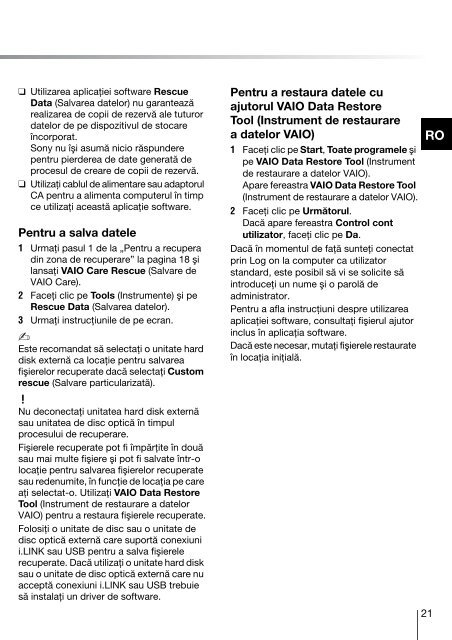Sony VPCEB2L9E - VPCEB2L9E Guida alla risoluzione dei problemi Rumeno
Sony VPCEB2L9E - VPCEB2L9E Guida alla risoluzione dei problemi Rumeno
Sony VPCEB2L9E - VPCEB2L9E Guida alla risoluzione dei problemi Rumeno
Create successful ePaper yourself
Turn your PDF publications into a flip-book with our unique Google optimized e-Paper software.
❑ Utilizarea aplicaţiei software Rescue<br />
Data (Salvarea datelor) nu garantează<br />
realizarea de copii de rezervă ale tuturor<br />
datelor de pe dispozitivul de stocare<br />
încorporat.<br />
<strong>Sony</strong> nu îşi asumă nicio răspundere<br />
pentru pierderea de date generată de<br />
procesul de creare de copii de rezervă.<br />
❑ Utilizaţi cablul de alimentare sau adaptorul<br />
CA pentru a alimenta computerul în timp<br />
ce utilizaţi această aplicaţie software.<br />
Pentru a salva datele<br />
1 Urmaţi pasul 1 de la „Pentru a recupera<br />
din zona de recuperare” la pagina 18 şi<br />
lansaţi VAIO Care Rescue (Salvare de<br />
VAIO Care).<br />
2 Faceţi clic pe Tools (Instrumente) şi pe<br />
Rescue Data (Salvarea datelor).<br />
3 Urmaţi instrucţiunile de pe ecran.<br />
Este recomandat să selectaţi o unitate hard<br />
disk externă ca locaţie pentru salvarea<br />
fişierelor recuperate dacă selectaţi Custom<br />
rescue (Salvare particularizată).<br />
Pentru a restaura datele cu<br />
ajutorul VAIO Data Restore<br />
Tool (Instrument de restaurare<br />
a datelor VAIO)<br />
1 Faceţi clic pe Start, Toate programele şi<br />
pe VAIO Data Restore Tool (Instrument<br />
de restaurare a datelor VAIO).<br />
Apare fereastra VAIO Data Restore Tool<br />
(Instrument de restaurare a datelor VAIO).<br />
2 Faceţi clic pe Următorul.<br />
Dacă apare fereastra Control cont<br />
utilizator, faceţi clic pe Da.<br />
Dacă în momentul de faţă sunteţi conectat<br />
prin Log on la computer ca utilizator<br />
standard, este posibil să vi se solicite să<br />
introduceţi un nume şi o parolă de<br />
administrator.<br />
Pentru a afla instrucţiuni despre utilizarea<br />
aplicaţiei software, consultaţi fişierul ajutor<br />
inclus în aplicaţia software.<br />
Dacă este necesar, mutaţi fişierele restaurate<br />
în locaţia iniţială.<br />
RO<br />
Nu deconectaţi unitatea hard disk externă<br />
sau unitatea de disc optică în timpul<br />
procesului de recuperare.<br />
Fişierele recuperate pot fi împărţite în două<br />
sau mai multe fişiere şi pot fi salvate într-o<br />
locaţie pentru salvarea fişierelor recuperate<br />
sau redenumite, în funcţie de locaţia pe care<br />
aţi selectat-o. Utilizaţi VAIO Data Restore<br />
Tool (Instrument de restaurare a datelor<br />
VAIO) pentru a restaura fişierele recuperate.<br />
Folosiţi o unitate de disc sau o unitate de<br />
disc optică externă care suportă conexiuni<br />
i.LINK sau USB pentru a salva fişierele<br />
recuperate. Dacă utilizaţi o unitate hard disk<br />
sau o unitate de disc optică externă care nu<br />
acceptă conexiuni i.LINK sau USB trebuie<br />
să instalaţi un driver de software.<br />
21